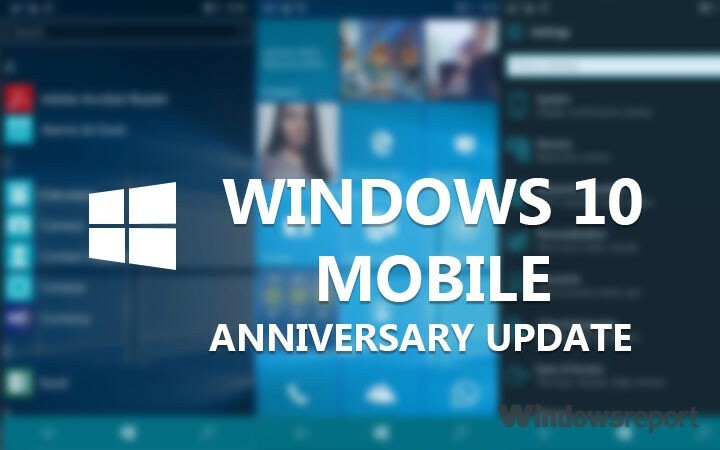
To oprogramowanie sprawi, że sterowniki będą działały, dzięki czemu będziesz chroniony przed typowymi błędami komputera i awariami sprzętu. Sprawdź teraz wszystkie sterowniki w 3 prostych krokach:
- Pobierz poprawkę sterownika (zweryfikowany plik do pobrania).
- Kliknij Rozpocznij skanowanie znaleźć wszystkie problematyczne sterowniki.
- Kliknij Zaktualizuj sterowniki aby uzyskać nowe wersje i uniknąć wadliwego działania systemu.
- DriverFix został pobrany przez 0 czytelników w tym miesiącu.
Rocznicowa aktualizacja dla systemu Windows 10 Mobile jest wreszcie tutaj, po wydaniu wersji na PC. Jednak nie każdy jest w stanie pobrać aktualizację od razu, głównie dlatego, że Microsoft zdecydował się ją wypuszczać stopniowo, ale także z powodu różnych błędów instalacyjnych.
Jeśli więc faktycznie otrzymałeś aktualizację, ale z jakiegoś powodu nie możesz jej pobrać na swój telefon Lumia, pokażemy Ci kilka rozwiązań Twojego problemu
Rozwiązanie 1 – Podłącz urządzenie
Windows 10 Mobile jest zaprogramowany, aby upewnić się, że po rozpoczęciu pobierania nowej aktualizacji nic jej nie przerwie. Dlatego jeśli nie masz wystarczającej baterii, aby pobrać i zainstalować całą aktualizację, Twoje urządzenie po prostu nie pozwoli Ci jej pobrać.
Rozwiązanie jest więc dość oczywiste, wystarczy podłączyć telefon do ładowarki i ponownie spróbować pobrać aktualizację. Jeśli nadal nie możesz pobrać aktualizacji rocznicowej, mimo że telefon jest podłączony lub bateria jest pełna, wypróbuj niektóre z poniższych rozwiązań.
Rozwiązanie 2 – Upewnij się, że masz połączenie z Wi-Fi
Podobnie jak w poprzednim przypadku, Twój telefon prawdopodobnie nie pozwoli Ci pobrać aktualizacji rocznicowej ani żadnej innej aktualizacji dla systemu Windows 10 Mobile, jeśli korzystasz z połączenia danych. Windows 10 Mobile robi to, aby zapobiec ogromnym opłatom za przesyłanie danych, ponieważ aktualizacje takie jak rocznicowa aktualizacja są dość duże i mogą pobierać dużo danych, a nawet powodować dodatkowe opłaty, jeśli nie są podłączone do Wi-Fi.
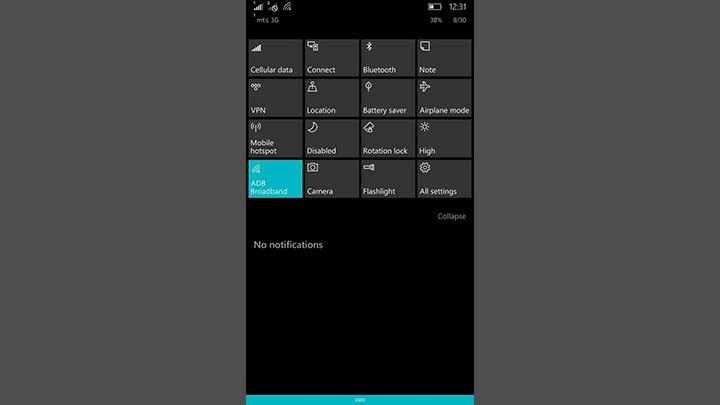
Jeśli widzisz, że nie masz połączenia z siecią Wi-Fi, spróbuj ją podłączyć i sprawdź, czy możesz teraz pobrać aktualizację rocznicową. Jeśli nadal nie możesz go pobrać, wypróbuj inne rozwiązania z tego artykułu.
Rozwiązanie 3 – Upewnij się, że masz wystarczająco dużo miejsca
Tak jak wspomnieliśmy powyżej, rocznicowa aktualizacja jest dość duża jak na standardy mobilne i może potrwać nawet… Więc jeśli nie masz wystarczająco dużo wolnego miejsca, oczywiście nie będziesz w stanie pobrać drugiej dużej aktualizacji dla systemu Windows 10 Mobilny.
Masz dwie możliwości, jeśli nie masz wystarczającej ilości miejsca na swoim urządzeniu. Możesz usunąć niektóre aplikacje lub inne dane i zwolnić miejsce na aktualizację lub uzyskać większą kartę pamięci i przenieść na nią swoje aplikacje i dane. To zależy wyłącznie od Ciebie.
Rozwiązanie 4 – Miękki reset
Miękki reset po prostu odświeża telefon bez usuwania aplikacji i danych. Wykonanie tej czynności może być przydatne w przypadku różnych problemów systemowych, a jednym z nich może być problem z pobraniem aktualizacji rocznicowej.
Aby wykonać miękki reset na urządzeniu z systemem Windows 10 Mobile, naciśnij Wyłączanie + przycisk zmniejszania głośności w tym samym czasie, aż telefon uruchomi się ponownie. Po ponownym uruchomieniu urządzenia poczekaj, aż uruchomi się ponownie i wszystko wróci do normy. Po wykonaniu miękkiego resetu spróbuj ponownie pobrać aktualizację rocznicową i tym razem może działać. Jeśli wykonanie miękkiego resetu nie pomogło w rozwiązaniu problemu z pobraniem aktualizacji rocznicowej, przygotuj się na poważniejsze działania.
Rozwiązanie 5 – Twardy reset
Jeśli żadne z powyższych rozwiązań nie pomogło Ci pobrać rocznicowej aktualizacji na telefon Lumia, możesz wypróbować najpoważniejsze rozwiązanie – twardy reset. Jak sama nazwa wskazuje, twardy reset przywraca ustawienia fabryczne Lumii i usuwa wszystkie zainstalowane aplikacje i multimedia.
Po wykonaniu twardego resetu spróbuj ponownie pobrać aktualizację rocznicową i miejmy nadzieję, że odniesiesz sukces.
Pamiętaj jednak, że zdecydowanie zaleca się wykonanie kopii zapasowej danych, aby nie stracić wszystkiego po zresetowaniu telefonu. Jeśli nie wiesz, jak wykonać kopię zapasową danych i multimediów, postępuj zgodnie z poniższymi instrukcjami:
- Przejdź do Ustawienia > Aktualizacja i zabezpieczenia > Kopia zapasowa
- Stuknij w Więcej opcji

- A potem przejdź do Utwórz kopię zapasową teraz

Po utworzeniu kopii zapasowej wszystkich danych możesz wykonać twardy reset bez obawy, że utracisz wszystkie dane. Aby wykonać twardy reset w systemie Windows 10 Mobile, wykonaj następujące czynności:
- Przejdź do Ustawienia > Informacje
- Teraz dotknij Odpocznij telefon

- Odpowiedz Tak
- Poczekaj na zakończenie procesu
Po wykonaniu twardego resetu i powrocie telefonu do pracy przejdź do witryny Windows Update i spróbuj pobrać aktualizację rocznicową. Mam nadzieję, że tym razem odniesiesz sukces.
To wszystko, mamy nadzieję, że przynajmniej jedno z tych rozwiązań pomogło ci pobrać aktualizację rocznicową na telefon Lumia. Jeśli masz jakieś uwagi, pytania lub sugestie, po prostu daj nam znać w komentarzach.
POWIĄZANE HISTORIE, KTÓRE MUSISZ SPRAWDZIĆ:
- Poprawka: Wi-Fi nie działa na Lumii 535
- Starsze telefony Lumia z systemem Windows Phone 8.1 nie otrzymają systemu Windows 10 Mobile
- Poprawka: problemy z klawiaturą Surface Pro 3 po rocznicowej aktualizacji systemu Windows 10
- Poprawka: Rocznicowa aktualizacja systemu Windows 10 spowalnia prędkość internetu
- Poprawka: problemy z siecią spowodowane przez rocznicową aktualizację systemu Windows 10


